小编亲自教你备份与还原Win10注册表的方法【图文教程】
发布时间:2019-05-30 17:20:40 浏览数: 小编:wenxiang
Win10系统上重要的数据库就是注册表了,里面有很多Win10系统数据,如我们对Win10系统的设置和其他储存的信息,为了避免重装系统之后注册表丢失导致以前的设置不见或无法使用,我们可以给Win10注册表进行备份,等重装好系统后,我们在还原Win10注册表就可以了,接下来,小编就来教大家如何去操作备份与还原Win10注册表。
备份方法:
1、按下win+R 输入 regedit 点击确定打开注册表或直接在小娜中输入regedit 按下回车键;
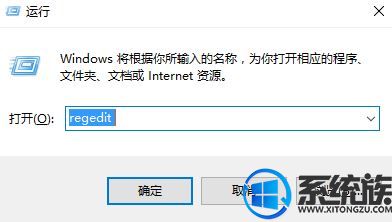
2、我们可以先选定需要修改的注册表路径,如果需要修改多出路径则直接点击【计算机】进行全局备份;
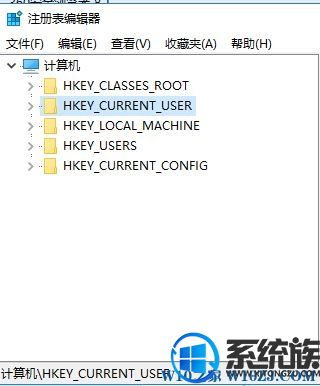
3、选中需要备份的注册表项后点击【文件】-【导出】按钮;
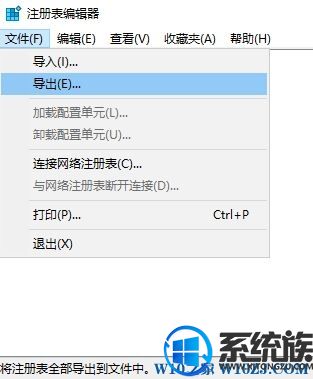
4、在 导出注册表文件界面,选择一个路径简单能够轻松访问打开的位置,然后在文件夹框中输入任意名称(主要自己能记住就好)然后点击【保存】即可。
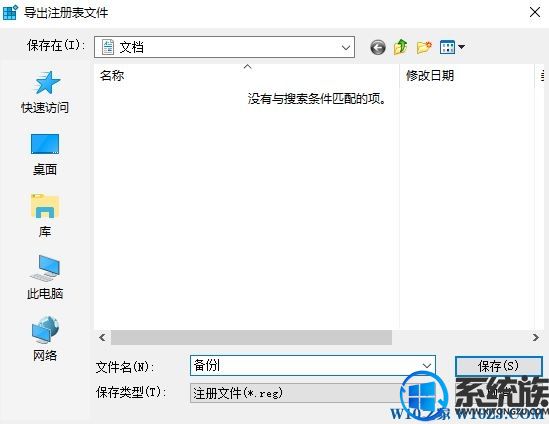
由于注册表文件量大,保存需要一段时间,保存好之后就得到一个以 reg后最的文件。

还原方法一:
找到备份的注册表文件,单击右键,选择【合并】或直接双击打开;
在弹出的框中点击【是】即可进行还原
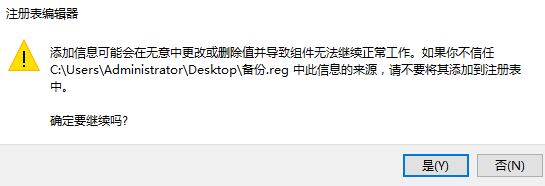
还原方法二:
1、直接在小娜中输入regedit 按下回车键或按下win+R 输入 regedit 点击确定打开注册表;
2、在注册表菜单中点击【文件】-【导入】;
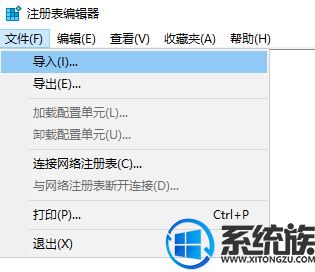
3、在导入注册表文件框中选择注册表备份文件所在目录,然后选中备份文件,点击打开即可!
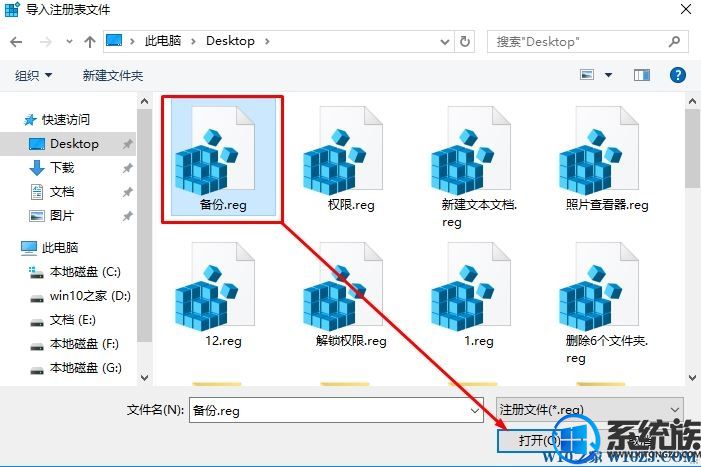
以上所讲内容,就是Win10系统如何备份与还原注册表的操作,有需要的小伙伴可以按照上面的步骤来就可以了,希望本篇对各位能有帮助,更多与Win10系统有关教程,请继续支持系统族。
备份方法:
1、按下win+R 输入 regedit 点击确定打开注册表或直接在小娜中输入regedit 按下回车键;
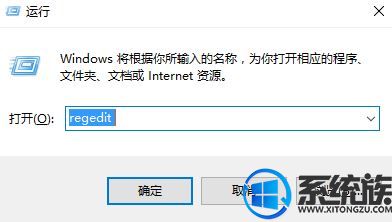
2、我们可以先选定需要修改的注册表路径,如果需要修改多出路径则直接点击【计算机】进行全局备份;
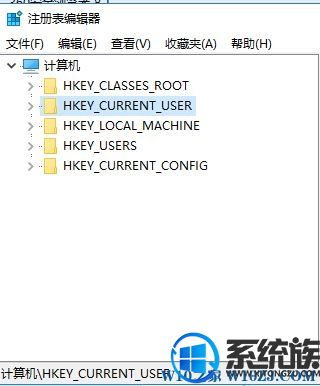
3、选中需要备份的注册表项后点击【文件】-【导出】按钮;
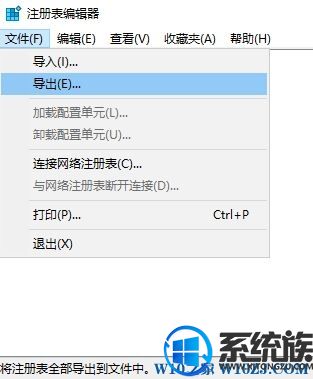
4、在 导出注册表文件界面,选择一个路径简单能够轻松访问打开的位置,然后在文件夹框中输入任意名称(主要自己能记住就好)然后点击【保存】即可。
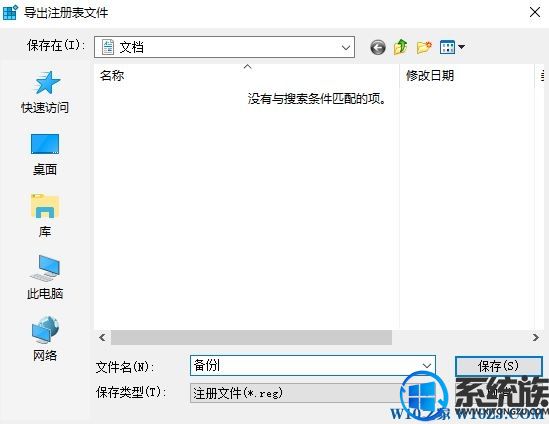
由于注册表文件量大,保存需要一段时间,保存好之后就得到一个以 reg后最的文件。

还原方法一:
找到备份的注册表文件,单击右键,选择【合并】或直接双击打开;
在弹出的框中点击【是】即可进行还原
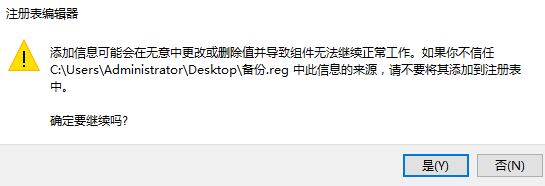
还原方法二:
1、直接在小娜中输入regedit 按下回车键或按下win+R 输入 regedit 点击确定打开注册表;
2、在注册表菜单中点击【文件】-【导入】;
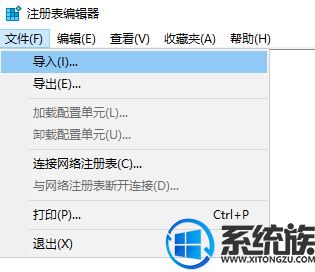
3、在导入注册表文件框中选择注册表备份文件所在目录,然后选中备份文件,点击打开即可!
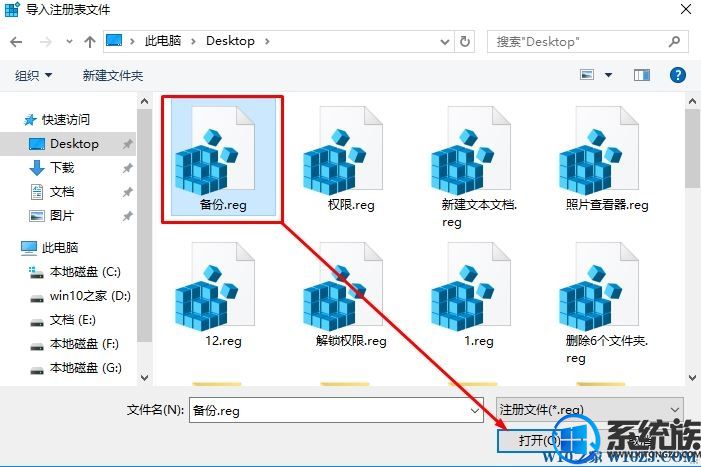
以上所讲内容,就是Win10系统如何备份与还原注册表的操作,有需要的小伙伴可以按照上面的步骤来就可以了,希望本篇对各位能有帮助,更多与Win10系统有关教程,请继续支持系统族。



















